Las imágenes ISO de Windows 10 están disponibles Descargable para todos. Microsoft proporciona archivos ISO Para que los usuarios puedan descargar y hacer Instalación limpia/actualización de Windows sin ningún problema. Microsoft ofrece varias formas de descargar e instalar la última versión de Windows. Discutiremos algunos de los métodos en detalle en este artículo.
viene el archivo Configure Windows 10 como un archivo ISO. ISO es un único archivo que contiene todos Medios de instalación de Windows 10. puede copiar Archivo ISO en una unidad USB o unidad de DVD para que la unidad sea de arranque. También puede extraer el contenido del archivo ISO e instalar Windows desde los archivos extraídos. Pero esto limita su capacidad para realizar una instalación limpia del sistema operativo. Solo podrá instalar el sistema operativo sin formatear la unidad C principal.

Hay dos tipos de archivos ISO. Uno de ellos es el archivo ISO normal de Windows 10 que contiene todas las versiones de nivel de consumidor de Windows, incluidas Home, Pro, etc. El segundo tipo de ISO es la edición empresarial de Windows. Puede elegir descargar Windows 10 ISO según sus requisitos.
Descargar Microsoft Windows 10
Ahora analicemos las formas de descargar Windows.
Descargar Windows 10 con el Asistente de actualización
Si ya está utilizando Windows en su sistema, este Es la forma más fácil de actualizar a la última versión. Actualmente. El Asistente de actualización en realidad no descarga el archivo ISO por usted, actualizará su sistema operativo a la última versión automáticamente. Debe tener una conexión a Internet activa para que el Asistente de actualización complete el proceso.
Siga los pasos enumerados a continuación para actualizar su sistema operativo.
- Descargar el Asistente de actualización de Windows Desde aquí [6 MB]
- Ejecute el archivo ejecutable y haga clic en el botón Actualizar ahora.
- El asistente verificará si la última versión de Windows es compatible con su hardware. Esto debería estar bien si está utilizando una computadora reciente.
- Haga clic en el botón Siguiente para iniciar la descarga. La descarga llevará algún tiempo y la instalación comenzará automáticamente.
- El sistema puede pedirle que reinicie para continuar con la instalación.
Descargar Windows 10 con la herramienta de creación de Windows Media
Si desea realizar una instalación nueva de Windows 10, puede descargar la herramienta de creación de Windows 10. Esto descargará automáticamente Windows y creará un medio de arranque como USB o DVD para usted. Media Creation Tool también actúa como una herramienta de descarga para Windows 10 Herramienta de creación de USB de arranque. Puede realizar una instalación limpia y actualizar el sistema actual.
Siga los siguientes pasos:
- Descargar el Creación de medios de Windows 10 por aqui.
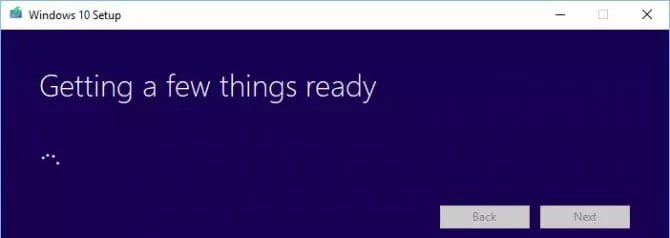
- Debe aceptar el acuerdo de licencia.
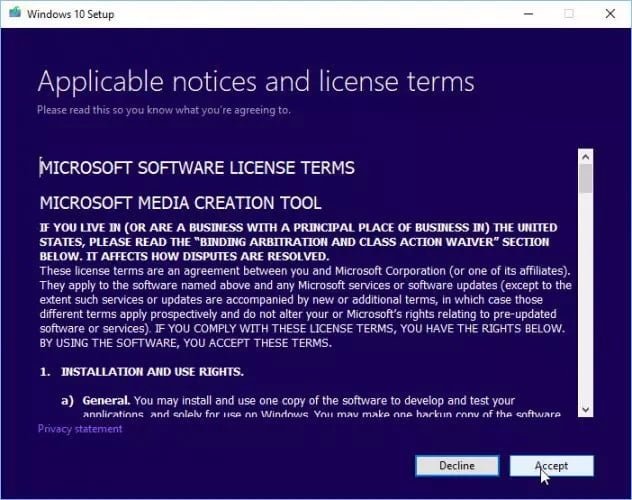
- Seleccione Crear medios de instalación (unidad flash USB, DVD o archivo ISO) para otra computadora. La primera opción, Actualizar PC, ahora hará lo mismo que el Asistente de actualización de Windows 10.
- Seleccione el idioma, la versión y la arquitectura en la siguiente pantalla.
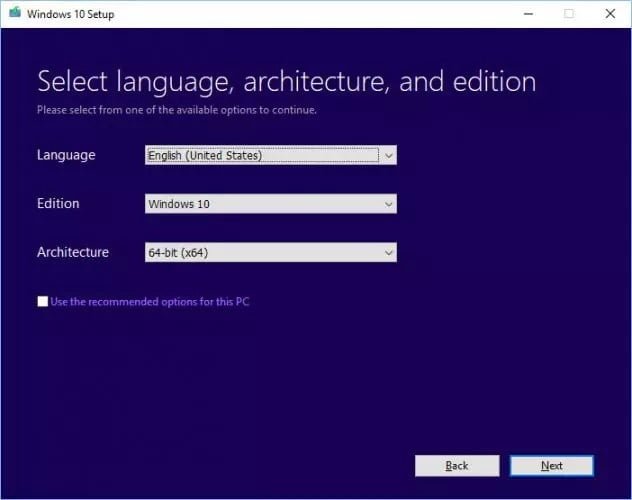
- Seleccione los medios de instalación o, si no ha conectado una unidad flash USB o DVD, puede descargar el archivo ISO de arranque.
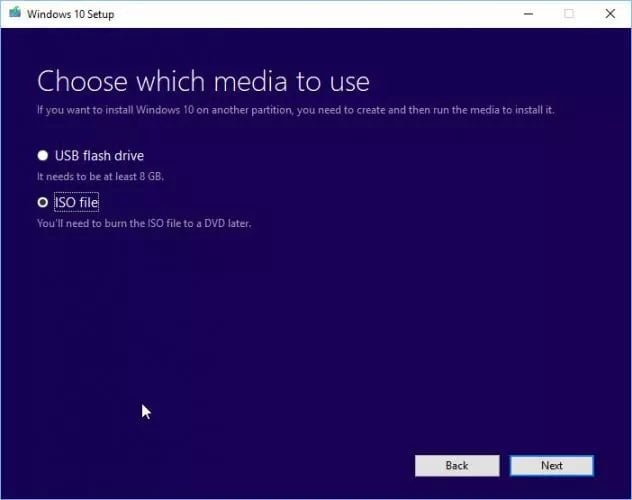
Descargue Windows 10 ISO directamente desde Microsoft sin la herramienta de creación de medios
Puede obtener fácilmente cualquier versión de Windows 10 de Este enlace de descarga de Microsoft. El problema con este enlace es que si abre el enlace en su PC con Windows 10, el sitio lo detectará automáticamente y obligará al usuario a descargar primero la herramienta de creación de medios. La herramienta de creación de medios puede descargar el archivo ISO, pero no es una experiencia muy agradable. Si desea utilizar su administrador de descargas favorito, necesitará los enlaces de descarga directa.
Aquí discutiremos cómo descargar Windows 10 ISO directamente sin la herramienta de creación de medios. Este método es especialmente útil cuando desea descargar el archivo ISO para cualquier idioma que no sea inglés.
Los idiomas soportados incluyen:
- Inglés (Estados Unidos)
- Inglés del Reino Unido)
- Chino simplificado)
- portugués (brasileño)
- Alemán
- الفرنسية
- Francés (Canadá)
- الروسية
- Japonés
- Italiano
- Holandes
- Espanol
- Español (América Latina)
- polaco
- idioma turco
- Lenguaje sueco
- checo
- Arábica
- Coreano
- chino (tradición)
- Lenguaje finlandes
- التايلاندية
Primero entendamos la lógica. La herramienta de creación de medios de Microsoft es solo para Windows. Si abre la misma página usando otro dispositivo como Android, macOS, etc., Microsoft le dará los enlaces de descarga directamente. Es por eso que podemos engañar a Microsoft para que piense que no estamos usando Windows. Esto se puede hacer si está utilizando Google Chrome, Firefox o Safari. Solo discutiremos cómo hacer esto solo en Chrome y Firefox.
Para Chrome, siga las instrucciones a continuación:
- Abierto Página de descarga de Microsoft Windows 10 en Google Chrome.
- Haga clic en Ctrl + Mayús + i Para abrir el panel de examen
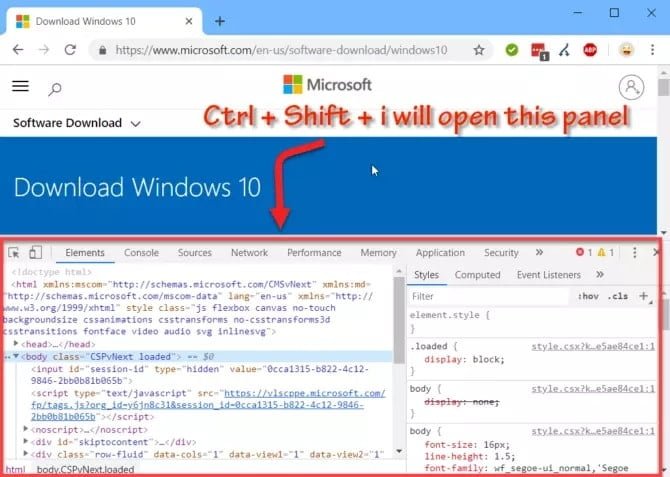
- Haga clic en el icono de tres puntos verticales en la esquina superior derecha de la ventana de escaneo.
- Vaya a Más herramientas -> Términos de la red.

- En Agente de usuario, anule la selección Automáticamente.
- El paso anterior habilitará un menú desplegable justo debajo de la casilla de verificación. Seleccione cualquier cosa que no sea Windows. Por ejemplo, elegí Chrome OS.
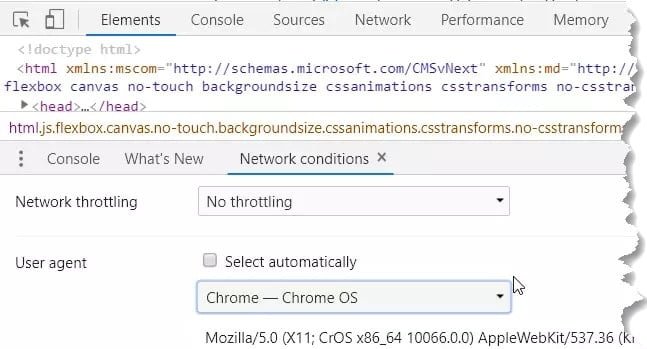
- Sin cerrar el panel de escaneo, presione el botón de recarga o presione F5. Esto reabrirá la misma página de descarga de Windows 10 pero con un menú desplegable para seleccionar la versión de ISO de Windows que desea descargar.
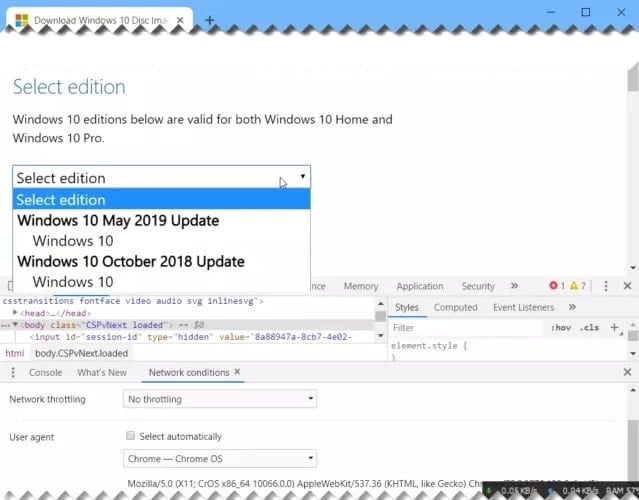
- Seleccione la versión de Windows 10 para descargar (generalmente la versión más alta y más reciente) y presione el botón Confirmar.
- A continuación, deberá seleccionar el idioma del producto. Elija el idioma en el que desea descargar la ISO y haga clic en el botón Confirmar.
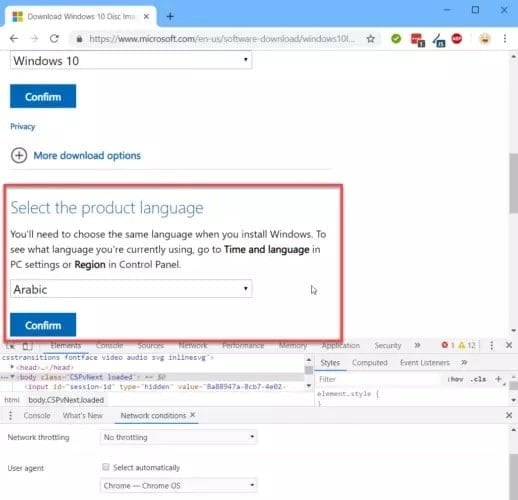
- Se proporcionarán dos botones en la siguiente pantalla.
64-bit Download 32-bit Download
- Haga clic en el enlace correspondiente y la descarga comenzará de inmediato.
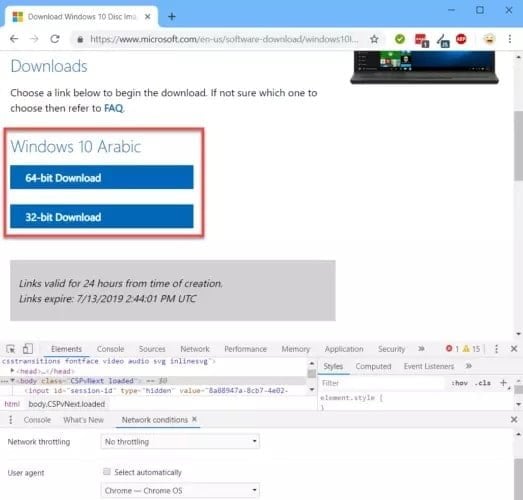
Tenga en cuenta que estos enlaces de descarga solo serán válidos durante 24 horas. Por lo tanto, debe completar el proceso de descarga antes del tiempo de vencimiento.
Si está usando Firefox, puede usar Agregar conmutador de agente de usuario Para cambiar el agente de usuario.
Últimas especificaciones técnicas para Windows 10 (1903)
- Nombre completo del sistema operativo: Windows 10 May 2019 Update 32 Bit / 64 Bit Build 18362.116 (viene con 25 idiomas por ahora)
- Nombre del archivo ISO:
Win10_1903_V1_English_x64.iso Win10_1903_V1_English_x32.iso
Estos son los nombres de archivo para la versión en inglés de Windows 10, que es la predeterminada. Los nombres de los archivos cambiarán según el idioma que haya seleccionado para la descarga.
- Tamaño del archivo: El tamaño del archivo ISO oscila entre 3 GB y 4 GB según la arquitectura (32 bits o 64 bits) seleccionada y el idioma de la descarga.
- Fecha de lanzamiento: El lanzamiento inicial de Windows 10 fue en marzo de 2015. La última versión 1903 se lanzó el 10 de mayo de 2019.
- Costo de la licencia: La actualización de Windows 10 de mayo de 2019 es gratuita para todos los que ya usan Windows 10.
- Vencimiento: La última versión de Windows 10, versión 1903, vencerá el 2020 de diciembre de XNUMX.
- Opciones de actualización después del vencimiento: Tendrá que actualizar a la última versión de Windows 10 después de que caduque. También puede bloquear la nueva actualización si lo desea.
- Actualizaciones: Microsoft sigue un ciclo de lanzamiento rápido, por lo que debe esperar una actualización frecuente de Windows 10 TP mediante Windows Update.
Requisitos del sistema
Los requisitos mínimos para instalar Windows 10 son los mismos que para Windows 8 u 8.1.
- Curador: 1 GHz
- Memoria (RAM): 1 GB (32 bits), 2 GB (64 bits)
- Almacenamiento mínimo disponible: 32 GB de espacio disponible en disco duro
Debe admitir dispositivos con Windows 10 para instalar Windows 10.
Clave de producto e instalación
Puede usar la siguiente clave de producto para instalar Windows 10 y completar el proceso de activación:
- Claves de activación de productos de Windows 10 Todas las versiones
- Puede grabar el archivo ISO descargado en un DVD o crear una unidad USB de arranque para instalar Windows 10. Si desea actualizar Windows 7 o Windows 8/8.1 a Windows 10, debe instalar el archivo ISO y ejecutar la configuración desde Windows. escritorio.
Hay algunas preguntas básicas de los usuarios a los que me dirijo aquí. Si tiene alguna pregunta sobre la descarga de Windows 10, puede dejar un comentario a continuación.
¿Se puede utilizar el archivo ISO descargado con fines de recuperación?
Sí, la ISO se puede usar para solucionar problemas y mostrar opciones de recuperación.
¿Cuánto tiempo llevará instalar Windows 10?
Depende del hardware del sistema. Por lo general, el proceso de instalación demora entre 15 y 30 minutos.
¿Cuánto se tarda en descargar una ISO de Windows 10?
Depende del ancho de banda de su conexión a Internet. Dado que todos nuestros enlaces mencionados son de servidores de Microsoft, no tardará mucho si tiene una buena conexión a Internet.
¿Cuánto espacio debe necesitar una unidad USB/DVD para crear una imagen de arranque?
Se requiere un disco de almacenamiento de 8 GB como mínimo para crear dispositivos de arranque de Windows 10.
Espero que disfrutes de la última versión de Windows 10 tanto como yo. Los comentarios de usted serán muy apreciados. Por favor, deje un comentario a continuación y díganos lo que piensa.







